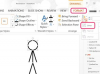Löschen Sie die gesamte Festplatte sicher mit der Software zum Löschen von Laufwerken.
Sie können die Festplatte auf jedem Computer bereinigen, indem Sie ein spezielles Softwarepaket zum sicheren Löschen ausführen, das alle Programme und Daten entfernt. Die meisten Festplatten enthalten gelöschte Dateien, die mit forensischer Software leicht wiederhergestellt werden können. Löschen Sie alle gelöschten Bereiche des Laufwerks und überschreiben Sie das gesamte Laufwerk mit einem zufälligen oder sicheren Informationsmuster, das keine Spuren von Dateien oder Einstellungen hinterlässt. Sie können mehrere gängige Softwarepakete ausführen, die ein sicheres Löschen von Festplatten mit militärischer Stärke ermöglichen.
Active@KillDisk-Festplattenlöscher
Schritt 1
Laden Sie die Software "Active@KillDisk Hard Drive Eraser" herunter von http://www.killdisk.com. Installieren Sie es auf dem Zielcomputer, der das zu löschende Laufwerk enthält.
Video des Tages
Schritt 2
Sichern Sie alle wichtigen Dateien auf dem Laufwerk oder erstellen Sie eine System-Image-Disk.
Schritt 3
Starten Sie "Active@KillDisk für Windows". Klicken Sie auf das Kontrollkästchen neben dem zu löschenden Laufwerk. Klicken Sie in der Symbolleiste auf "Kill" oder drücken Sie "F10", um fortzufahren.
Schritt 4
Klicken Sie auf "Start", um das Laufwerk mit der Standardmethode zu löschen oder die Einstellungen nach Wunsch zu ändern. Klicken Sie auf "Starten".
Schritt 5
Geben Sie "ERASE-ALL-DATA" mit Großbuchstaben ein und schließen Sie die Bindestriche ein. OK klicken." Klicken Sie im Bestätigungsdialogfeld auf "Ja". Alle Software und Dateien werden gelöscht und das Betriebssystem muss von einem Systemwiederherstellungsdatenträger oder einem Betriebssystemdatenträger geladen werden, um den Computer zu starten.
Iolo DriverScrubber
Schritt 1
Laden Sie die Software "Iolo DriveScrubber" herunter von http://www.iolo.com/ds/3. Installieren Sie es auf jedem Computer, auf dem ein CD- oder DVD-Brenner oder ein Diskettenlaufwerk installiert ist. Erstellen Sie keine Diskette, wenn der Computer, der gelöscht werden soll, kein Diskettenlaufwerk hat.
Schritt 2
Sichern Sie alle wichtigen Dateien auf dem Laufwerk, die gelöscht werden sollen, oder erstellen Sie eine Systemabbild-Disk des gesamten Computers.
Schritt 3
Starten Sie die DriveScrubber-Software. Klicken Sie neben der Option "DriveScrubber Boot Disk erstellen" auf "Start".
Schritt 4
Klicken Sie auf den Laufwerkstyp, auf dem der Datenträger erstellt wird. Klicke weiter um fortzufahren. Wählen Sie das tatsächlich verwendete Laufwerk aus. Weiter klicken." Klicken Sie auf "Beenden", um den Vorgang abzuschließen, nachdem die Diskette erstellt wurde.
Schritt 5
Legen Sie die Bootdiskette in den Computer ein, der gelöscht werden soll, und starten Sie den Computer neu. Drücken Sie die Eingabetaste, wenn Sie dazu aufgefordert werden, vom CD/DVD-Laufwerk zu booten.
Schritt 6
Geben Sie die mit der Software gelieferte Lizenznummer ein. Drücken Sie "Enter", um fortzufahren. Verwenden Sie die Aufwärts- und Abwärtspfeile, um die im Computer installierten Laufwerke hervorzuheben. Drücken Sie die Leertaste, um die Laufwerke auszuwählen, die gelöscht werden sollen. Drücken Sie die Leertaste erneut, um ggf. die Auswahl eines Laufwerks aufzuheben.
Schritt 7
Drücken Sie "Enter", um fortzufahren. Verwenden Sie die Aufwärts- und Abwärtspfeile, um eine Wischmethode auszuwählen. Drücken Sie "Enter", um zum nächsten Bildschirm zu gelangen oder die gewünschten Änderungen an den erweiterten Optionen vorzunehmen. Drücken Sie Enter."
Schritt 8
Halten Sie die "Strg"-Taste, die "Alt"-Taste und die "Umschalttaste" gedrückt und drücken Sie einmal den Buchstaben "W", um den Löschvorgang des Laufwerks zu starten, wenn Sie dazu aufgefordert werden. Alle Software und Dateien werden gelöscht und das Betriebssystem muss von einem Systemwiederherstellungsdatenträger oder einem Betriebssystemdatenträger geladen werden, um den Computer zu starten.
Spitze
Sichern Sie alle wichtigen Informationen oder erstellen Sie ein Windows-Systemabbild, bevor Sie die Festplatte mit dem Windows-Sicherungsdienstprogramm bereinigen. Wenden Sie sich an den Computerhersteller, um eine Ersatzdisk zur Systemwiederherstellung zu erhalten, die Sie verwenden können, wenn Sie das Betriebssystem neu laden und den Computer auf die Werkseinstellungen zurücksetzen.
Warnung
Alle Daten und Software einschließlich des Betriebssystems werden dauerhaft gelöscht. Nach Abschluss des Vorgangs ist keine Datenwiederherstellung mehr möglich. Stellen Sie daher sicher, dass alle wichtigen Informationen vorhanden sind gesichert wurde und dass ein Systemwiederherstellungsdatenträger oder ein Betriebssysteminstallationsdatenträger zum Wiederherstellen des System.